តារាងមាតិកា

ចំណុចសំខាន់បូកនឹងបញ្ហាអូឌីយ៉ូ
នៅពេលអ្នកកំពុងមើលភាពយន្តដែលអ្នកចូលចិត្ត សំឡេងនឹងចេញពីសមកាលកម្ម។ ឬក៏សំឡេងមិនចេញមកពេលកំពុងមើលភាពយន្តឯកសារ? បញ្ហាទាំងនេះគឺជារឿងធម្មតាក្នុងចំណោមអ្នកប្រើប្រាស់ Apple។
យោងតាមស្ថិតិ និងការរកឃើញរបស់យើង អ្នកប្រើប្រាស់ iOS កាន់តែច្រើនជួបប្រទះបញ្ហាអូឌីយ៉ូនៅលើឧបករណ៍របស់ពួកគេនៅពេលកំពុងចាក់ផ្សាយជាងបញ្ហាប្រភេទផ្សេងទៀត មិនថាឧបករណ៍ ឬកម្មវិធីទាក់ទងនឹងឧបករណ៍នោះទេ។
នេះអាចបណ្តាលមកពីភាពរសើបរបស់ឧបករណ៍ Apple ចំពោះការរំខានកម្មវិធីតូចតាច។
ដោយបាននិយាយថា ថ្មីៗនេះ យើងបានរកឃើញអ្នកប្រើប្រាស់មួយចំនួនធំដែលសាកសួរអំពីបញ្ហាសំខាន់ៗបូកនឹងសំឡេងជាមួយឧបករណ៍ស្ទ្រីមរបស់ពួកគេ។ វាជារឿងធម្មតាទេដែលសេវាកម្មស្ទ្រីមមានបញ្ហាសំឡេង ប៉ុន្តែគ្មានអ្វីដែលមិនអាចជួសជុលបានទេ។
សូមមើលផងដែរ: 5 វិធីសាស្រ្តដើម្បីជួសជុល Plex Server Audio Out of Syncតើត្រូវដោះស្រាយបញ្ហាសំឡេង Paramount Plus យ៉ាងដូចម្តេច? ធម្មជាតិនៃបញ្ហាជាមួយឧបករណ៍ ឬកម្មវិធីរបស់អ្នក។ ទោះជាយ៉ាងណាក៏ដោយ នៅពេលនិយាយអំពីបញ្ហាអូឌីយ៉ូ មានបណ្តុំនៃជំហានទូទៅដែលអាចជួយអ្នកដោះស្រាយបញ្ហារបស់អ្នក។
ដូច្នេះហើយជាអ្វីដែលយើងនឹងនិយាយនៅក្នុងអត្ថបទរបស់យើងថ្ងៃនេះ។ ជាលទ្ធផល ប្រសិនបើអ្នកកំពុងមានបញ្ហាផ្នែកអូឌីយ៉ូច្រើនជាងគេ យើងនៅទីនេះដើម្បីជួយ។
សូមមើលផងដែរ: អាដាប់ទ័រលៃតម្រូវវិសាលគមភ្លឹបភ្លែតៗ៖ វិធី ៥ យ៉ាងដើម្បីជួសជុល- ចាប់ផ្តើមឧបករណ៍របស់អ្នកឡើងវិញ៖
វាអាចស្តាប់ទៅ ម៉ូដចាស់បន្តិច ប៉ុន្តែគ្មានអ្វីដែលលោត ចាប់ផ្តើមឡើងវិញ ឧបករណ៍របស់អ្នកប្រសិនបើវាចាប់ផ្តើមធ្វើសកម្មភាពចម្លែក។ បញ្ហាតូចតាចជាមួយនឹងដំណើរការ និងមុខងាររបស់ឧបករណ៍របស់អ្នកអាចត្រូវបាន ដោះស្រាយបានយ៉ាងងាយស្រួល ជាមួយនឹង វដ្តថាមពល ។

ក្នុងន័យនេះ វា ធ្វើឱ្យស្រស់ របស់ឧបករណ៍ អង្គចងចាំ ដើម្បីធ្វើឱ្យវាកាន់តែមានមុខងារ។ ជាលទ្ធផល រឿងដំបូងដែលអ្នកគួរធ្វើគឺចាប់ផ្ដើមឧបករណ៍របស់អ្នកឡើងវិញ។ ផ្តាច់វាចេញពីប្រភពថាមពលទាំងអស់ ហើយដាក់វាឡែកពីរបីនាទី។
ភ្ជាប់ខ្សែឡើងវិញ ហើយត្រូវប្រាកដថាឧបករណ៍នេះទទួលបានថាមពលគ្រប់គ្រាន់។ សូមប្រាកដថាការតភ្ជាប់មានភាពរឹងមាំ និងមានសុវត្ថិភាព។
- ចាប់ផ្តើមកម្មវិធីឡើងវិញ៖
ពេលខ្លះអូឌីយ៉ូមិនសមកាលកម្មជាមួយវីដេអូដែលអ្នក កំពុងមើល ពោលគឺវាថយក្រោយ ឬផ្លាស់ទីទៅមុខពីវីដេអូ ហើយពេលខ្លះទៀត វាមិនឮទាំងស្រុង។ នេះអាចបណ្តាលមកពីបញ្ហាទាក់ទងនឹងកម្មវិធីដែលអាចត្រូវបានដោះស្រាយជាមួយនឹង ការចាប់ផ្តើមឡើងវិញ ។
វាធ្វើឱ្យកម្មវិធីរបស់អ្នកឡើងវិញ និងសម្អាតអង្គចងចាំដែលប្រមូលទុក ដែលអាចធ្វើអោយបញ្ហាសំឡេងប្រសើរឡើងយ៉ាងខ្លាំង។ ដូច្នេះចេញហើយ ចាប់ផ្តើមឡើងវិញ កម្មវិធី paramount plus ។ ស្ទ្រីមមាតិកាណាមួយដើម្បីមើលថាតើវាដោះស្រាយបញ្ហាឬអត់។
- ពិនិត្យមើលបច្ចុប្បន្នភាព៖
ប្រភពសំខាន់បន្ទាប់នៃបញ្ហាអូឌីយ៉ូនៅក្នុង paramount plus គឺ ការអាប់ដេតកម្មវិធីដែលកំពុងរង់ចាំ។ កំណែអាប់ដេតកម្មវិធីទាំងនេះមានគោលបំណងជួសជុលកំហុស និងកែលម្អដំណើរការកម្មវិធី។

ឧបករណ៍ភាគច្រើនដំឡើងការអាប់ដេតដោយស្វ័យប្រវត្តិនៅពេលណាដែលវាមាននៅក្នុងហាង ប៉ុន្តែឧបករណ៍របស់អ្នកមិនគួរត្រូវបានស្តីបន្ទោសប្រសិនបើ វាមិនអាចធ្វើដូច្នេះបានទេ។ អ្នកត្រូវតែ ពិនិត្យមើលការអាប់ដេត ជាទៀងទាត់ ហើយដំឡើងអ្វីទាំងអស់។អាចប្រើបាន។
- ពិនិត្យមើលម៉ាស៊ីនមេ Paramount Plus៖
អ្នកអាចនឹងឆ្ងល់ថាតើការតភ្ជាប់រវាងបញ្ហាអូឌីយ៉ូ និងការដាច់ម៉ាស៊ីនមេនៅចំណុចនេះ។ បន្ទាប់ពីទាំងអស់ ពួកគេមានទំនាក់ទំនងគ្នាទៅវិញទៅមក។ ឧទាហរណ៍ ប្រសិនបើម៉ាស៊ីនមេរបស់អ្នកធ្លាក់ចុះ មាតិកា ដែលអ្នកកំពុងចាក់ផ្សាយនឹង រំខាន ។
ប្រសិនបើករណីនេះ អូឌីយ៉ូនឹង តស៊ូ ដើម្បីផ្ទុក ក្នុងសមកាលកម្មជាមួយមាតិកាវីដេអូ ដែលបណ្តាលឱ្យមានការយឺតយ៉ាវនៃសំឡេង ឬគ្មានសំឡេងអ្វីទាំងអស់។ ជាលទ្ធផល ប្រសិនបើការភ្ជាប់រវាងម៉ាស៊ីនមេ និងកម្មវិធីត្រូវបានបាត់បង់ អ្នកនឹង មិនអាច ដើម្បីចាក់ផ្សាយខ្លឹមសារស្របគ្នា។
ជាលទ្ធផល សូមចូលទៅកាន់គេហទំព័រផ្លូវការរបស់ paramount plus និង ពិនិត្យមើលការដាច់ម៉ាស៊ីនមេបច្ចុប្បន្ន។ ប្រសិនបើមាន អ្នកមិនអាចធ្វើបានច្រើនទេ លើកលែងតែរង់ចាំរហូតដល់សេវាកម្មដំណើរការ។
- ចូលកម្មវិធីឡើងវិញ៖
វាជារឿងធម្មតាទេក្នុងការជួបប្រទះ ភាពមិនប្រក្រតីបណ្តោះអាសន្ន នៅក្នុងកម្មវិធីផ្សាយរបស់អ្នក។ រឿងទាំងនេះអាចកើតឡើងដោយមិននឹកស្មានដល់ ដូច្នេះកុំខ្ជះខ្ជាយពេលវេលាទៅកន្លែងដែលវាខុសទាំងអស់។ ជំនួសមកវិញ អ្នកអាចចូលគណនីរបស់អ្នកឡើងវិញដើម្បីដោះស្រាយបញ្ហាបែបនេះ។

គ្រាន់តែយកឧបករណ៍របស់អ្នកដែលជួបប្រទះបញ្ហាសំឡេង ហើយចូលទៅកាន់ រូបតំណាងទម្រង់ នៅលើគណនីសំខាន់បូករបស់អ្នក។ ចូលទៅកាន់ជម្រើស ចេញពីគណនី បន្ទាប់ពីចុចលើកម្រងព័ត៌មាន។
បន្ទាប់ពីអ្នកបានចេញពីគណនីហើយ សូមប្រើលិខិតសម្គាល់របស់អ្នកដើម្បីចូលវិញ ហើយមើលថាតើបញ្ហាត្រូវបានដោះស្រាយឬអត់។
- ពិនិត្យរបស់អ្នក។ការតភ្ជាប់អ៊ីធឺណិត៖
បណ្តាញមិនស្ថិតស្ថេរ និងមិនជាប់លាប់ក៏អាចនាំឱ្យមានបញ្ហាសំឡេងជាមួយកម្មវិធីផងដែរ។ ទោះជាយ៉ាងណាក៏ដោយ ប្រសិនបើបណ្តាញរបស់អ្នកមិនផ្តល់ល្បឿនគ្រប់គ្រាន់ទេ វាអាចនឹងមិនអាចចាក់ផ្សាយខ្លឹមសារ និងផ្ទុកអូឌីយ៉ូបានជាប់លាប់ ដែលបណ្តាលឱ្យមានការយឺតយ៉ាវនៃសម្លេង។
ដូច្នេះ សូមដំណើរការតេស្តល្បឿន និងវាយតម្លៃ កម្លាំង នៃការតភ្ជាប់ អ៊ីនធឺណិត របស់អ្នក។ ការស្ទ្រីមនិយមន័យខ្ពស់ទាមទារការតភ្ជាប់អ៊ីនធឺណិតដែលមានល្បឿនយ៉ាងហោចណាស់ 15Mbps ។
ផងដែរ ប្រសិនបើអ្នកកំពុងមើលកម្មវិធីនៅលើ paramount plus សូមបញ្ឈប់ការផ្សាយ ហើយចាប់ផ្តើមវាឡើងវិញ។ វាទំនងបំផុតក្នុងការដោះស្រាយបញ្ហាអូឌីយ៉ូ។
- ពិនិត្យមើលកម្មវិធីផ្សេងទៀត៖
ការផ្លាស់ប្តូរវេទិកា ហើយបន្ទាប់មកត្រឡប់ទៅកម្មវិធីដែលបណ្តាលឱ្យមានកំហុស ជាធម្មតាដោះស្រាយបញ្ហា។ ដូច្នេះ សូមចូលទៅកាន់ឧបករណ៍ស្ទ្រីមរបស់អ្នក ហើយបើកកម្មវិធីស្ទ្រីមផ្សេងទៀតដែលអ្នកអាចមាន។
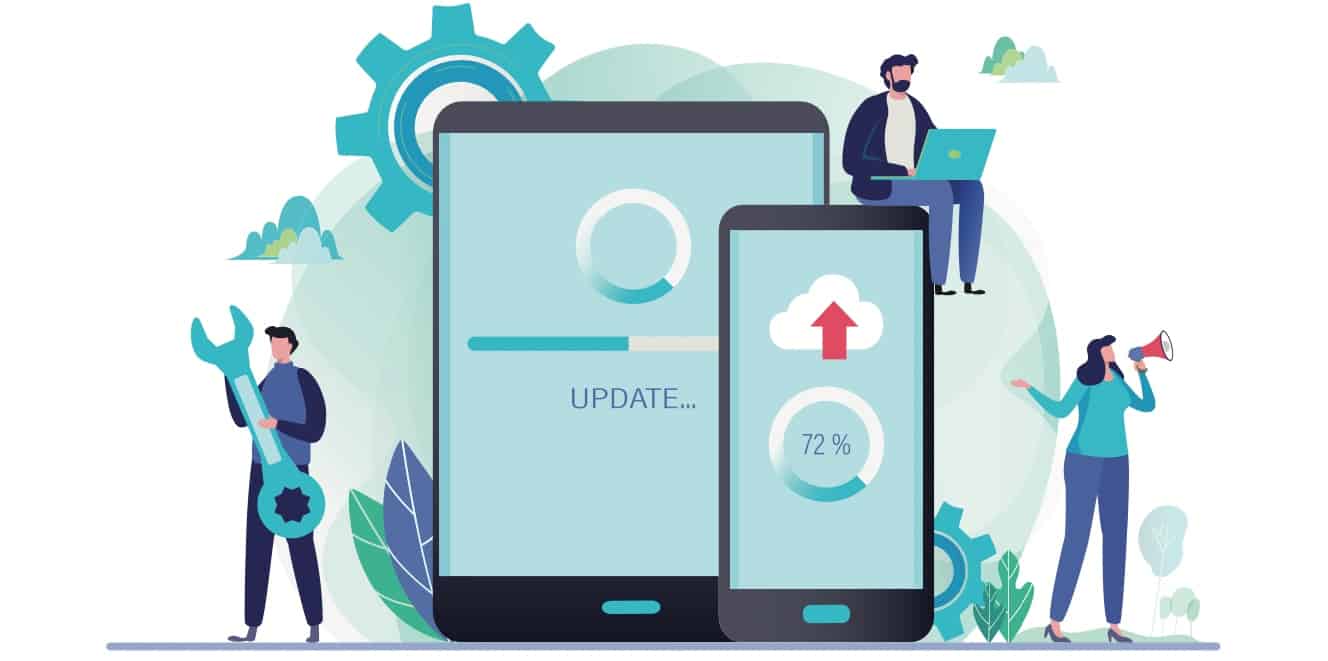
ចូល ហើយចាប់ផ្តើមមើលកម្មវិធីមួយ។ ប្រសិនបើមិនមានបញ្ហាសំឡេងក្នុងពេលកំពុងផ្សាយទេ បញ្ហាត្រូវបានកំណត់ចំពោះកម្មវិធី paramount plus ។ បញ្ហាអាចបណ្តាលមកពីដំណើរការខុសប្រក្រតីនៃកម្មវិធី ការអាប់ដេតដែលមិនទាន់សម្រេច ឬអ្វីផ្សេងទៀត។
វាអាចត្រូវបានជួសជុលដោយ ចូលគណនីវិញ ទៅក្នុងគណនីបូកសរុបរបស់អ្នក។ បញ្ឈប់សកម្មភាពទាំងអស់នៅក្នុងកម្មវិធី ហើយចេញពីគណនីរបស់អ្នក។ បើកដំណើរការកម្មវិធីមួយផ្សេងទៀត ហើយបន្ទាប់មកចូលទៅក្នុងកម្មវិធី paramount plus នៅពេលដែលវាបានបញ្ចប់ការដំណើរការ។
ចាប់ផ្តើមការផ្សាយ ហើយអ្នកនឹងសម្គាល់ឃើញថាមិនមានបញ្ហាអូឌីយ៉ូ និងវីដេអូទេ។
- ពិនិត្យការតភ្ជាប់៖
មូលហេតុមួយទៀតនៃឧបករណ៍ស្ទ្រីមរបស់អ្នកមិនផលិតសំឡេងចេញគឺ ការតភ្ជាប់មានកំហុស រវាងឧបករណ៍ស្ទ្រីម និងទូរទស្សន៍ និងការផ្គត់ផ្គង់ថាមពល។ ចាប់ផ្តើមដោយពិនិត្យមើលការភ្ជាប់ថាមពល និងធានាថាវារឹងមាំ និងមានសុវត្ថិភាព។
បន្តទៅទូរទស្សន៍ ហើយពិនិត្យមើលឡើងវិញនូវ ការភ្ជាប់ខ្សែ HDMI ។ អ្នកអាចសាកល្បងបញ្ច្រាសការភ្ជាប់ HDMI រវាងទូរទស្សន៍របស់អ្នក និងឧបករណ៍ចំហុយ (ប្រសិនបើមាន)។ ពិនិត្យមើលថាខ្សែទាំងអស់មានដំណើរការល្អ។
ប្រសិនបើអ្នកមាន ឧបករណ៍បំពងសម្លេង ភ្ជាប់ទៅទូរទស្សន៍របស់អ្នក ទំនងជាមានបញ្ហាក្នុងការតភ្ជាប់ដែលបណ្តាលឱ្យមិនមានសំឡេង។ ពិនិត្យមើលការភ្ជាប់របស់ឧបករណ៍បំពងសម្លេង និងធានាថាម្ជុលត្រូវបានភ្ជាប់យ៉ាងសុវត្ថិភាពនៅក្នុងច្រករបស់វា។
- ទាក់ទងផ្នែកជំនួយ Paramount៖

ប្រសិនបើអ្នកនៅតែជួបប្រទះបញ្ហាសំឡេងជាមួយកម្មវិធី paramount plus បន្ទាប់ពីជំហាននេះ វាអាចមានបញ្ហាបច្ចេកទេសលើសពីការគ្រប់គ្រងរបស់អ្នក។ ទោះយ៉ាងណាក៏ដោយ។ ការប្រឹក្សាជាមួយអ្នកជំនាញ និងការគាំទ្រដ៏ខ្ពង់ខ្ពស់អាចជួយអ្នកក្នុងការដោះស្រាយបញ្ហាណាមួយជាមួយកម្មវិធី។



